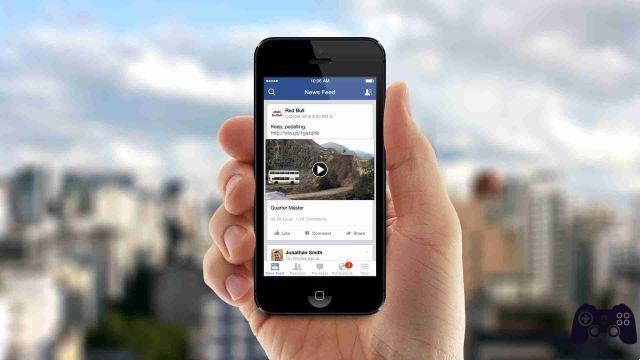Como fazer login no Facebook sem confirmação ou código de redefinição. Quer saber como entrar no Facebook sem uma confirmação ou código de redefinição? Felizmente, o Gerador de código do Facebook é apenas uma das muitas camadas de segurança do Facebook. Mostraremos maneiras alternativas de receber um código de confirmação do Facebook e fazer login novamente em sua conta.
Por que você precisa de um código de confirmação do Facebook?
Isso acontece depois de ativar o Facebook. Sem a autenticação de dois fatores, você só precisa do seu nome de usuário ou endereço de e-mail e senha para fazer login na sua conta do Facebook, portanto, não precisará do código de login.
Ao habilitar a autenticação de dois fatores do Facebook, você adicionou uma camada extra de segurança. Sempre que você tentar fazer login no Facebook a partir de um novo local ou dispositivo, o Facebook solicitará um código de segurança ou confirmação para concluir o login.
Onde você pode encontrar um código de confirmação do Facebook
Você pode obter um Código de login do Facebook de três maneiras diferentes:
- O Facebook pode enviar um código de confirmação para um número de celular associado à sua conta.
- De um aplicativo de autenticação, como Duo ou Google Authenticator. Além disso, o aplicativo móvel do Facebook inclui um gerador de código que gera automaticamente um novo código de segurança a cada 30 ou 60 segundos.
- De uma lista de códigos de recuperação do Facebook que você baixou como backup.
Além dos códigos, também é possível criar uma chave de segurança física de 2 fatores para fazer login no Facebook via USB ou NFC.
Como dois dos métodos acima dependem de um dispositivo móvel, verifique se você tem pelo menos um outro método para fazer login novamente no Facebook, caso você perca esse dispositivo.
Como configurar a autenticação de dois fatores do Facebook
Para habilitar a autenticação de dois fatores, abra o Facebook no seu navegador, clique na seta no canto superior direito para expandir o menu de navegação e vá para Configurações> Segurança e login> Usar autenticação de dois fatores .
Clique em Editar e na próxima tela, clique em Começar . Em seguida, selecione o método que deseja usar para a autenticação de dois fatores do Facebook. Você pode prosseguir com o mensagem de texto ou a opção de autenticação de terceiras partes. Faça a sua escolha e clique para a frente.
Escolhemos a opção de mensagem de texto e inserimos o código de 6 dígitos do Facebook enviado para o nosso número de celular.
Depois de inserir seu código de confirmação do Facebook, clique em final para concluir a configuração inicial. Agora você pode adicionar um aplicativo de autenticação, salvar códigos de recuperação e criar uma chave de segurança. Você também deve atribuir um número de telefone que o Facebook possa usar para enviar um código de login.
Se você precisar desativar temporariamente a autenticação de dois fatores, clique em desabilitar na página de configurações 2fa do Facebook e você poderá fazer login usando credenciais básicas de login.
Como acessar o gerador de código do Facebook
O Code Generator é uma maneira conveniente de acessar códigos de autenticação de dois fatores sem um número de celular. A ferramenta será útil quando você estiver em trânsito ou não tiver recepção móvel. Gerador de código está disponível no aplicativo do Facebook para iOS e Android. O aplicativo da Windows Store imita o site do Facebook e não inclui o gerador de código.
Para acessar o Gerador de Códigos do Facebook no Android ou iOS, abra o App do Facebook , clique ícone de hambúrguer canto superior direito, role para baixo, expanda o menu Configurações e privacidade e selecione Gerador de código . Aqui você verá a ferramenta executar os novos códigos de segurança a cada 30 ou 60 segundos.
O que fazer se você perdeu seu telefone e não pode usar o gerador de código

Quando você define seu telefone como sua chave de conta do Facebook, perdê-lo ou quebrá-lo pode ser um problema. Aqui está o que você pode fazer.
Deixe o Facebook fornecer um código de confirmação
Você ainda tem acesso ao número de celular definido com autenticação de dois fatores? Nesse caso, permita que o Facebook lhe envie um código de confirmação. Infelizmente, o Facebook só pode usar esse número para autenticação de dois fatores, mesmo se você tiver configurado outros números de telefone em seu perfil.
Na tela solicitando sua senha, selecione Você precisa de outra maneira de se autenticar? no canto inferior esquerdo e clique em Envie-me um código de acesso e aguarde que a mensagem com o código chegue ao seu número definido. Você também pode permitir que o Facebook ligue para você.
Use seus códigos de recuperação salvos
Depois de configurar a autenticação de dois fatores, você tinha a opção de salvar um conjunto de códigos de recuperação como backup. Talvez você imprimiu o código, tirou uma captura de tela ou anotou e armazenou em um local seguro.
Se você não salvou seus códigos de recuperação, faça-o assim que recuperar o acesso à sua conta. Se você perder o acesso ao Code Generator novamente, poderá usar um desses códigos para fazer login no Facebook a partir de um novo dispositivo ou local.
Aprovar login de um dispositivo autorizado
Sempre que você fizer login com sucesso no Facebook a partir de um novo dispositivo, aplicativo ou navegador, o Facebook perguntará se você deseja lembrá-lo. Você não precisará de uma senha na próxima vez que quiser fazer login no Facebook a partir desse dispositivo e local autorizados.
Tente fazer login no Facebook a partir de um navegador ou aplicativo que você usou antes. Talvez você ainda esteja conectado a um laptop antigo, seu computador de trabalho ou seu tablet. Quando você encontrar um dispositivo no qual ainda pode fazer login no Facebook, deverá ver uma notificação solicitando a aprovação do novo login.
Nada disso funcionou? .
Você conseguiu fazer login novamente no Facebook? Lembre-se de salvar seus códigos de recuperação, configurar um novo aplicativo de autenticação e atualizar suas outras opções de recuperação.
Você perdeu seu dispositivo móvel
Para impedir o acesso à sua conta do Facebook de um telefone ou laptop perdido, caso você não tenha desconectado. Se você registrou seu número de telefone, vá para Facebook> Configurações> Celular> Perdeu seu telefone? e clique no botão Desconectar telefone .
Neste momento, é necessário remover o número de telefone perdido.
Se você perdeu um dispositivo que não seja seu telefone ou não configurou seu número de celular, aqui está outra maneira de encerrar uma sessão do Facebook.
Vá para Facebook (em um dispositivo reconhecido) > Configurações > Segurança e login > Onde você está logado , encontre a respectiva sessão e Sair . Em caso de dúvida, encerre várias sessões.
Até você recuperar seu telefone ou configurar o gerador de código em um novo telefone, você pode salvar um grupo de códigos de backup conforme descrito acima. Você também pode configurar outro aplicativo de terceiros para gerar códigos.
conclusões
E, no futuro, sempre certifique-se de que pelo menos um dispositivo, que não seja seu laptop ou telefone, tenha acesso autorizado. Pode ser um computador doméstico que dificilmente será perdido e seguro ao qual você sempre poderá ter acesso. Sempre deixe o Facebook lembrar de dispositivos e locais privados e seguros. E revise frequentemente sua lista de acessos autorizados e remover itens obsoletos.
Por segurança, atualize também sua senha do Facebook.